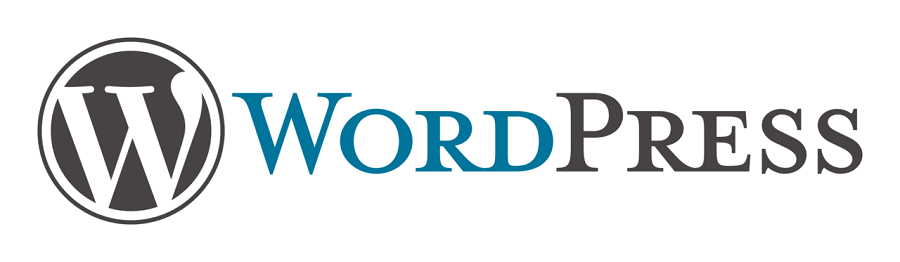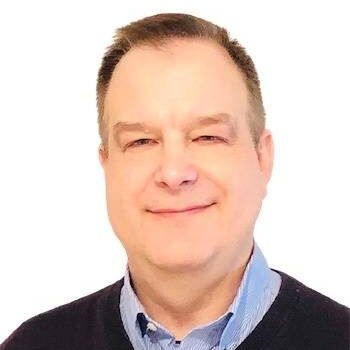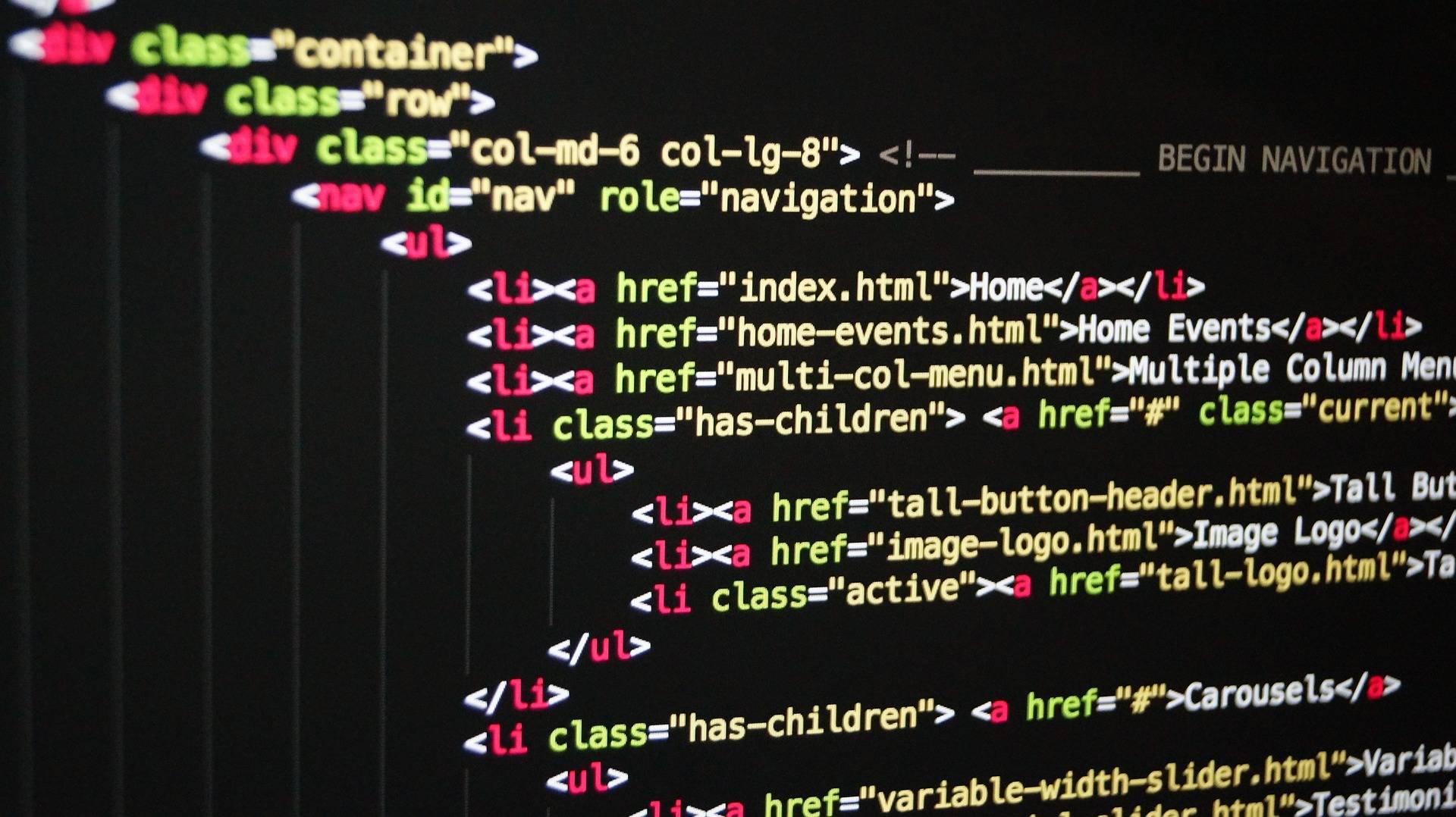Wie Sie eine WordPress-Website erstellen – Die Schritt-für-Schritt Anleitung für 2023
Wie man eine WordPress-Website erstellen kann, ist etwas, was viele Website-Besitzer interessiert. WordPress ist ein weit verbreitetes Content-Management-System (CMS), das es Benutzern ermöglicht, einfach und schnell eine professionelle Website zu erstellen. Es ist kostenlos und Open-Source, was bedeutet, dass es von einer großen Community von Entwicklern und Benutzern unterstützt wird.
WordPress eignet sich für eine Vielzahl von Websites, einschließlich persönlicher Blogs, Unternehmenswebsites und Online-Shops. Es bietet eine Vielzahl von Funktionen, die es Nutzern ermöglichen, Inhalte einfach hinzuzufügen, zu bearbeiten und zu verwalten.
Um eine WordPress-Website zu erstellen, benötigen Sie lediglich einen Domainnamen und ein Hosting-Konto. Ein Domainname ist die Adresse Ihrer Website, z.B. www.meinewebsite.de und ein Hosting-Konto ist ein Speicherplatz im Internet, auf dem Ihre Website gespeichert wird. Es gibt viele Hosting-Anbieter, die WordPress-Websites unterstützen, wie z.B. Bluehost, SiteGround, Dreamhost.
Einmal installiert, können Sie WordPress personalisieren und anpassen, indem Sie ein Theme auswählen, das Ihren Anforderungen entspricht und es mit Widgets und Plugins erweitern.
In diesem Artikel werden wir Schritt für Schritt erklären, wie Sie eine WordPress-Website erstellen können, von der Installation bis hin zur Anpassung des Designs. Wir werden auch erklären, wie man Plugins und Widgets verwendet, um Ihre Website zu erweitern und zu verbessern. Nachdem Sie diesen Artikel gelesen haben, werden Sie in der Lage sein, Ihre eigene WordPress-Website zu erstellen und zu verwalten.
WordPress installieren
Es gibt zwei Möglichkeiten, WordPress auf Ihrer Domain zu installieren: die automatische Installation über Ihr Hosting-Konto oder die manuelle Installation via FTP.
Wie man WordPress auf einem Hosting-Konto installiert
Die einfachste Methode, eine WordPress Homepage zu erstellen, besteht darin, die automatische Installation über Ihr Hosting-Konto zu nutzen. Viele Hosting-Anbieter bieten eine einfache Installation von WordPress über das Control Panel (z.B. über „Softaculous“) an. Das ist der Bereich, wo Sie auch eine Mail Adresse anlegen können. Sie müssen lediglich auf eine Schaltfläche klicken, um den Installationsprozess zu starten:
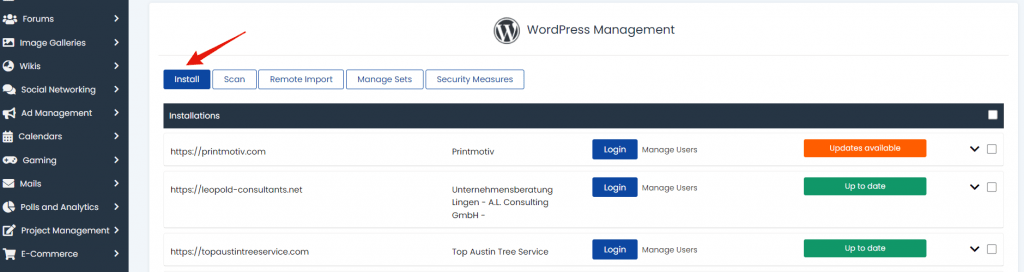
Die meisten Hosting-Anbieter werden Sie durch den Prozess führen, indem sie Sie auffordern, einen Installationspfad anzugeben, der in der Regel nur aus dem Domainnamen besteht. Wenn Sie ein SSL-Zertifikat für Ihre Website erworben haben, dann wählen Sie als Protocol “https://” aus.
Danach geben Sie den Namen der Website (z.B. Rudolf Berger GmbH – Elektriker Coesfeld) und eine beschreibende Zeile oder einen Slogan (Die besten Elektriker im Raum Coesfeld) an. Zusätzlich muss das Login für den Adminbereich erstellt werden, damit Sie sich jederzeit in Ihr WordPress-Dashboard einloggen können:
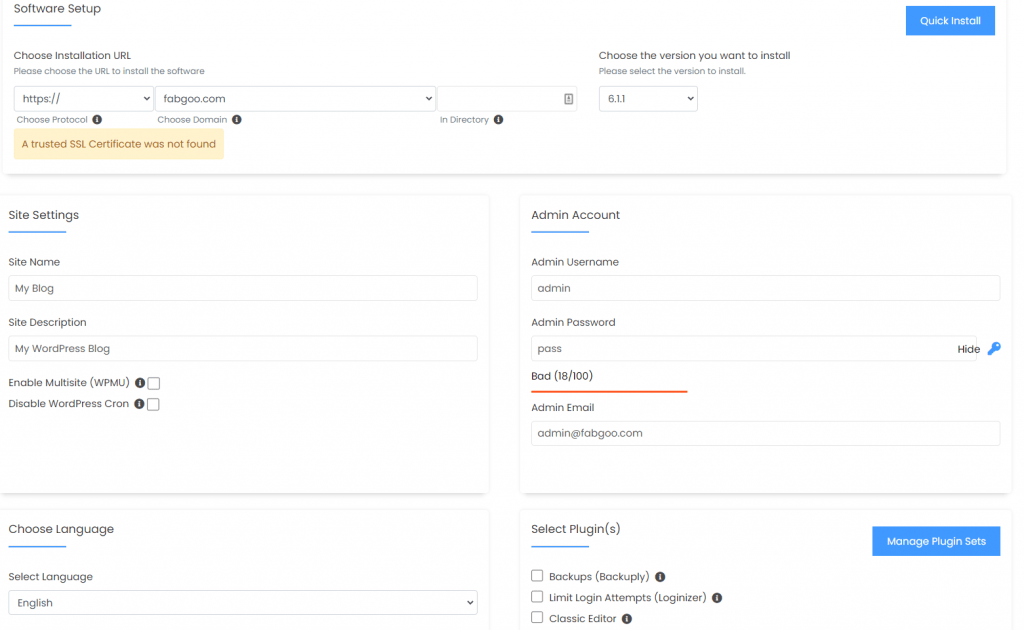
Wie man WordPress via FTP auf eine Domain hochlädt
Wenn Sie WordPress manuell via FTP auf Ihre Domain hochladen, müssen Sie die WordPress-Dateien auf Ihrem Computer entpacken und sie dann über ein FTP-Programm (z.B. FileZilla) auf Ihren Server hochladen. Hier sind die Schritte zum manuellen Hochladen von WordPress:
- Laden Sie WordPress von der offiziellen Website herunter und entpacken Sie die Dateien auf Ihrem Computer.
- Verbinden Sie sich mit Ihrem Server über ein FTP-Programm (z.B. FileZilla) mit Ihren FTP-Zugangsdaten.
- Navigieren Sie zum Installationspfad, wo Sie WordPress auf Ihrer Domain installieren möchten.
- Laden Sie alle Dateien und Ordner von WordPress auf den Server hoch. Achten Sie darauf, dass die Struktur der Verzeichnisse und Dateien gleich bleibt.
- Erstellen Sie eine neue MySQL-Datenbank und einen neuen MySQL-Benutzer auf Ihrem Hosting-Konto.
- Geben Sie diese Datenbank-Informationen während des WordPress-Installationsprozesses ein und folgen Sie den Anweisungen auf dem Bildschirm.
Es ist wichtig zu wissen, dass die manuelle Installation von WordPress schwieriger ist und etwas mehr technisches Verständnis erfordert. Wenn Sie mit FTP und Datenbanken nicht vertraut sind, ist es am besten, die automatische Installation über Ihr Hosting-Konto zu verwenden.
WordPress einrichten
Nachdem Sie WordPress auf Ihrer Domain installiert haben, müssen Sie es einrichten, bevor Sie damit beginnen können, Inhalte hinzuzufügen. Folgende Schritte erklären, wie man ein WordPress-Konto erstellt, die grundlegenden Einstellungen vornimmt und eine Startseite und ein Menü erstellt.
Wie man ein WordPress-Konto erstellt
Nach der Installation von WordPress müssen Sie sich auf der Anmeldeseite anmelden:
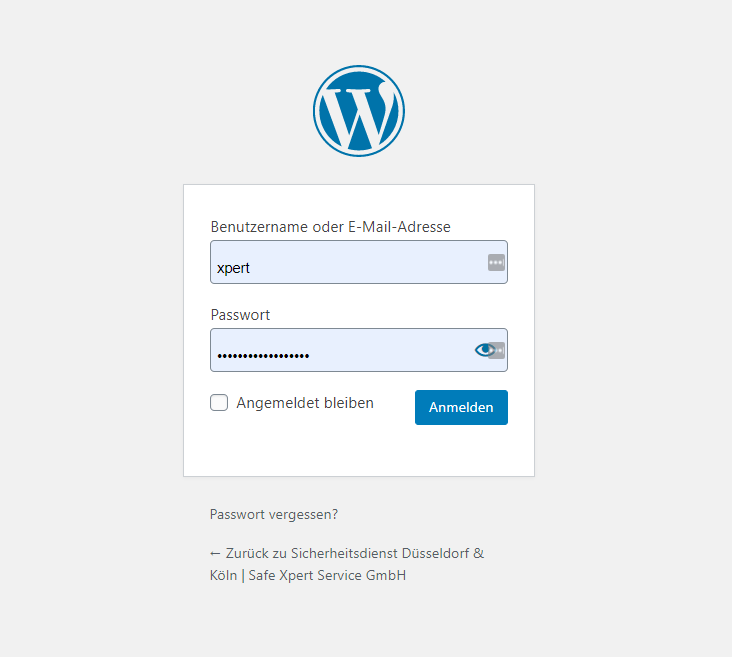
Geben Sie Ihren Benutzernamen und Ihr Passwort ein, das Sie während der Installation festgelegt haben (steht auch in der Datei „wp_config.php“). Nach erfolgreicher Anmeldung werden Sie auf das WordPress-Dashboard weitergeleitet:
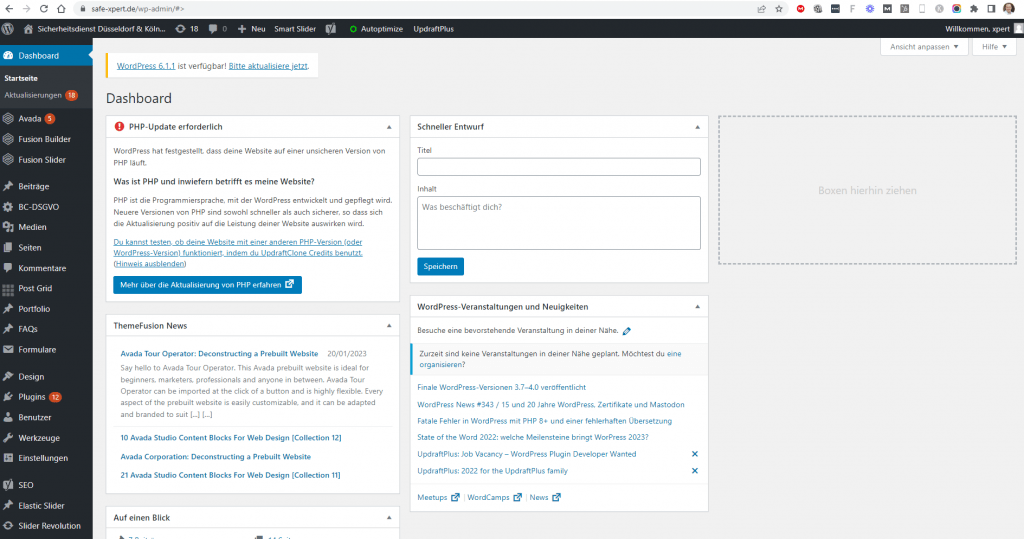
Wie man die grundlegenden Einstellungen vornimmt
Sie sollten als erstes die grundlegenden Einstellungen vornehmen, bevor Sie mit der Erstellung von Inhalten beginnen. Dazu zählen die Einrichtung des Titels und die Beschreibung Ihrer Website, die Wahl der Zeitzone und der Sprache, die Konfiguration der Lesbarkeit und der Diskussionen. Diese Einstellungen finden Sie unter dem Menüpunkt „Einstellungen“ im WordPress-Dashboard:
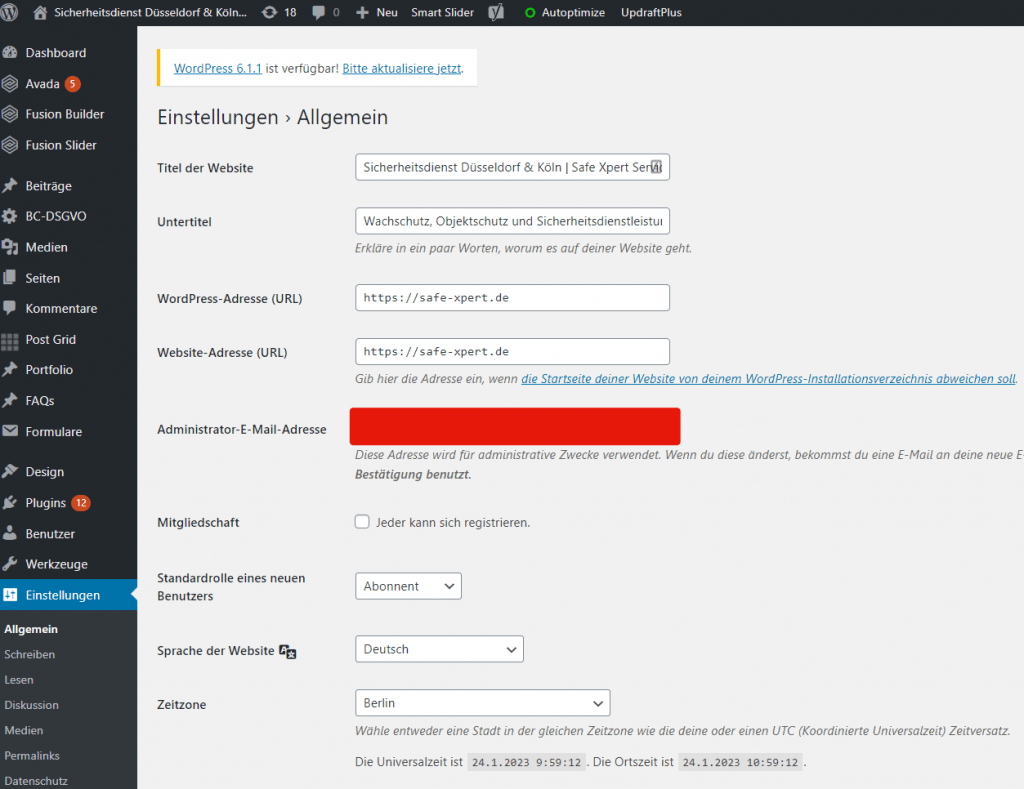
Wie man eine Startseite und ein Menü erstellt
Eine der ersten Aufgaben nach der Einrichtung von WordPress ist die Erstellung einer Startseite und eines Menüs für die Navigation. Um eine Startseite zu erstellen, gehen Sie auf Seiten -> Erstellen:
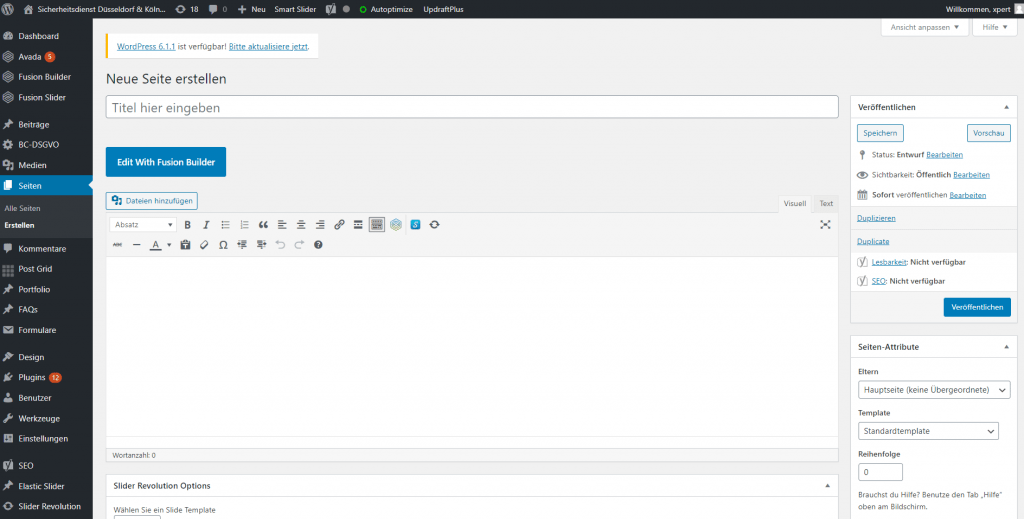
Geben Sie einen Titel ein und fügen Sie den Inhalt hinzu. Dann gehen Sie auf Einstellungen -> Lesen und wählen bei “Deine Startseite zeigt” eine statische Seite aus. Unter Homepage wählen Sie im Dropdown-Menü die Seite aus, die Sie soeben für die Startseite erstellt haben. Diese wird dann angezeigt, wenn der reine Domainnamen eingegeben wird.
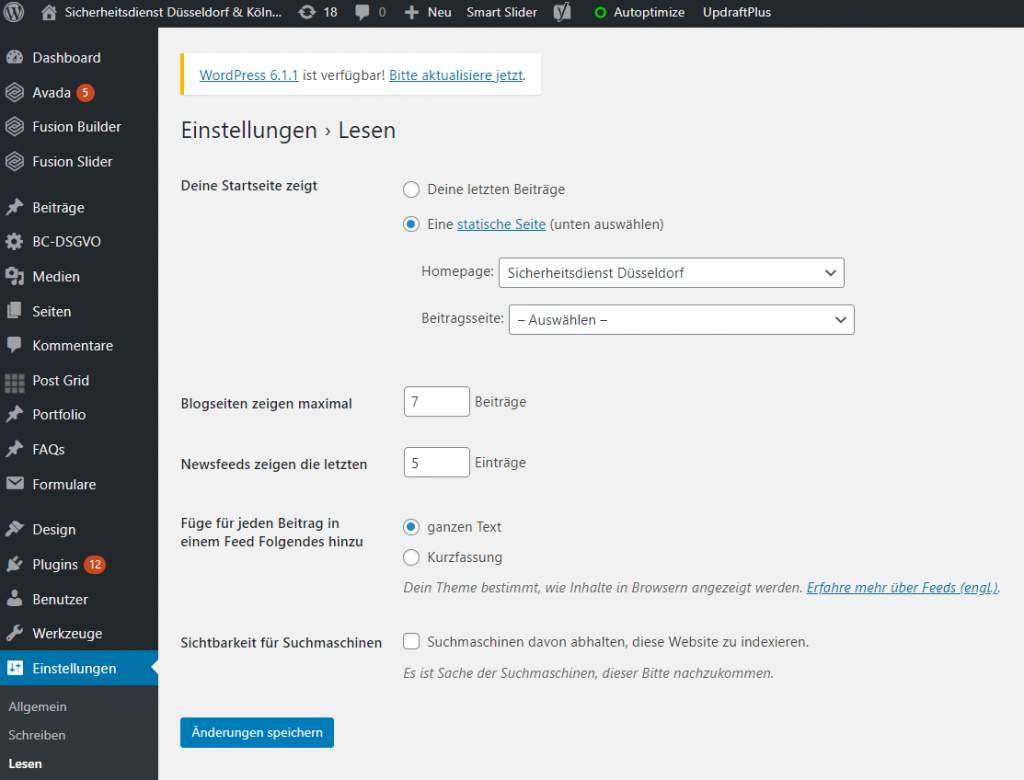
Um ein Menü zu erstellen, gehen Sie auf Design -> Menüs und erstellen Sie ein neues Menü. Fügen Sie die Seiten hinzu, die Sie im Menü angezeigt haben möchten und ordnen Sie sie entsprechend an. Vergessen Sie nicht, das Menü auch in der Navigation auszuwählen.
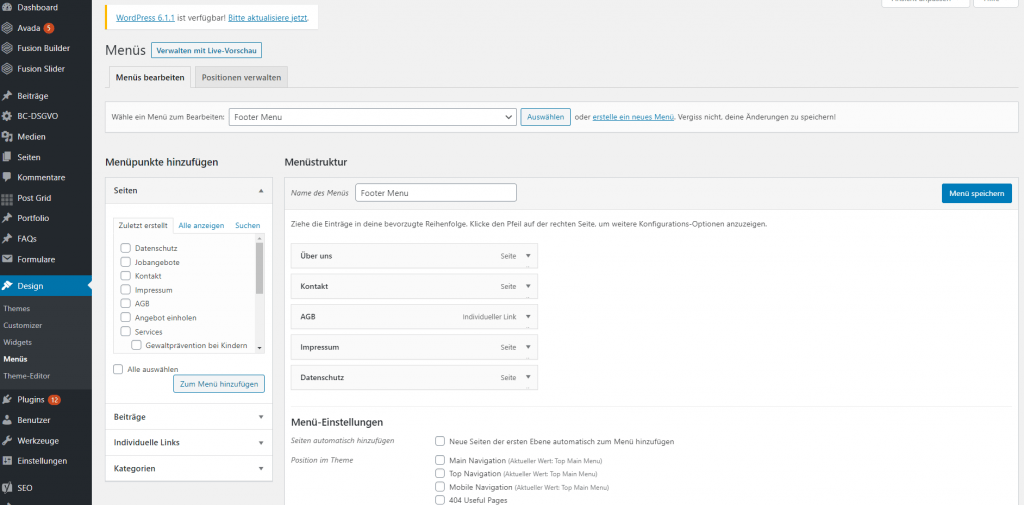
Nachdem Sie diese Schritte ausgeführt haben, haben Sie die grundlegenden Einstellungen vorgenommen und eine Startseite und ein Menü erstellt. Sie können jetzt damit beginnen, weitere Seiten und Beiträge zu erstellen und Ihre Website zu gestalten.
WordPress-Design anpassen
Ein wichtiger Teil bei der Erstellung einer WordPress-Website ist das Anpassen des Designs. WordPress ermöglicht es Ihnen, das Aussehen Ihrer Website mit Themes, Widgets und Plugins zu verändern. In diesem Abschnitt werden wir erklären, wie Sie ein Theme hinzufügen, indem Sie ein WordPress-Theme auswählen und installieren und wie Sie dann das Design mit Widgets und Plugins anpassen. Sie lernen zudem, wie man eigene CSS-Änderungen vornimmt, um das Aussehen der Webseite zu verändern.
Wie man ein WordPress-Theme auswählt und installiert
WordPress bietet eine Vielzahl von kostenlosen und Premium-Themes, die Sie auf Ihrer Website verwenden können. Sie können Themes direkt über das WordPress-Dashboard suchen und installieren. Um ein Theme auszuwählen, gehen Sie auf Design -> Themes und suchen Sie nach Themes, die Ihren Anforderungen entsprechen:
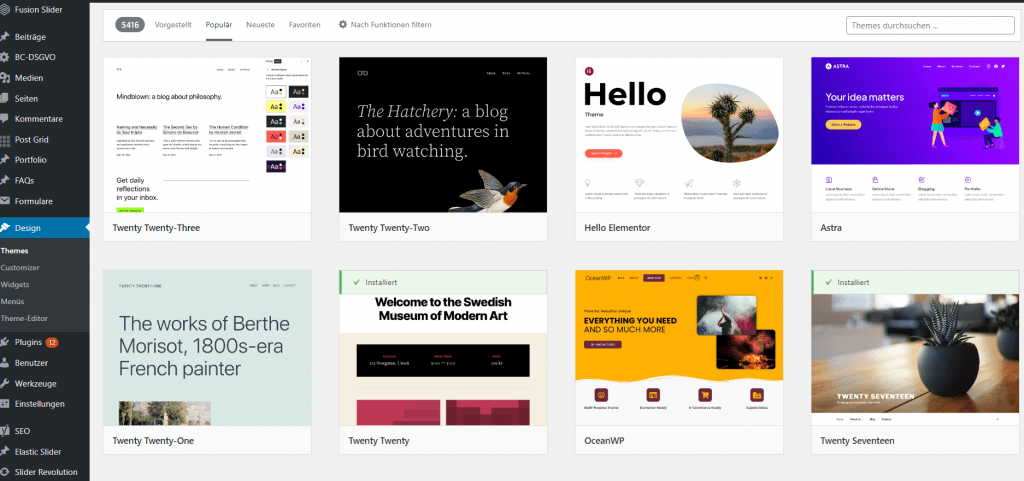
Wenn Sie ein Theme gefunden haben, das Ihnen gefällt, können Sie es installieren und aktivieren.
Wie man das Design mit Widgets und Plugins anpasst
Widgets sind kleine Anwendungen, die Sie in verschiedenen Bereichen Ihrer Website platzieren können, wie zum Beispiel in der Seitenleiste oder im Footer. Sie können Widgets verwenden, um zusätzliche Funktionen wie Kontaktformulare, soziale Medien-Links und Bildergalerien hinzuzufügen. Um Widgets hinzuzufügen, gehen Sie auf Design -> Widgets und fügen Sie die gewünschten Widgets hinzu:
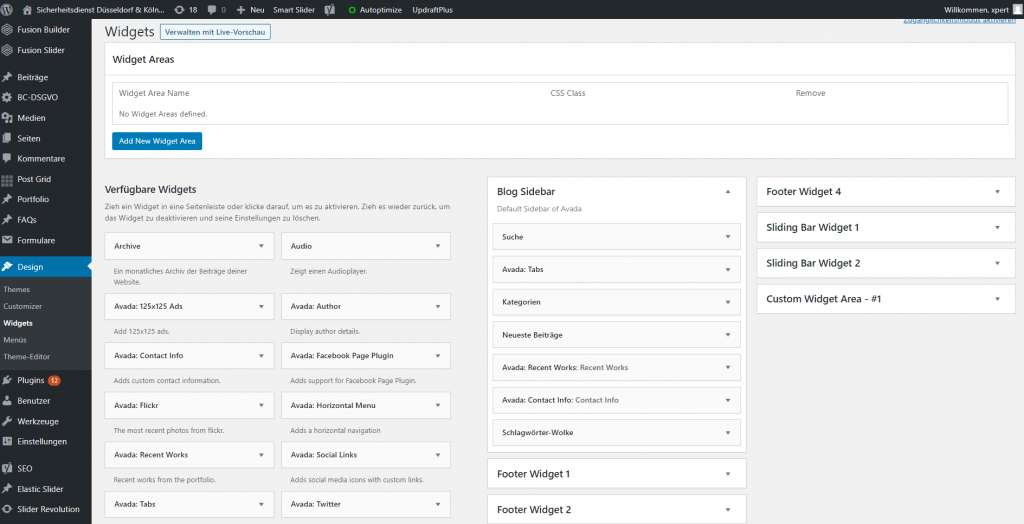
Plugins erweitern die Funktionalität von WordPress, indem sie zusätzliche Funktionen hinzufügen. Sie können Plugins verwenden, um Funktionen wie SEO, Sicherheit, Backup und Kontaktformulare hinzuzufügen. Um ein Plugin zu installieren, gehen Sie auf Plugins -> Installieren und suchen Sie nach dem gewünschten Plugin:
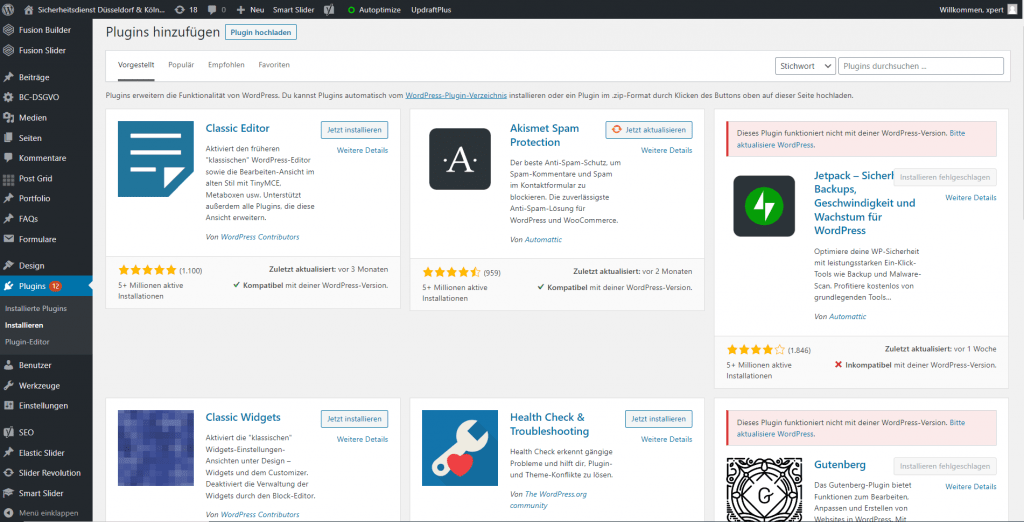
Sie können WordPress-Plugins aber auch anderweitig herunterladen und anschließend per drag and drop auf den Server hochladen, um diese zu installieren. Ist allerdings wieder etwas komplizierter.
Wie man eigene CSS-Änderungen vornimmt
CSS (Cascading Style Sheets) ermöglicht es Ihnen, das Aussehen Ihrer Website anzupassen, indem Sie die Farben, Schriftarten und Layouts ändern. Um eigene CSS-Änderungen vorzunehmen, können Sie ein Child-Theme erstellen, das die Änderungen enthält. Das Child-Theme erbt die Eigenschaften des Eltern-Themes und ermöglicht es Ihnen, die Änderungen zu speichern, auch wenn Sie das Eltern-Theme aktualisieren.
Sie können auch ein Plugin wie Simple CSS verwenden, das es Ihnen ermöglicht, CSS-Änderungen direkt im WordPress-Dashboard vorzunehmen. Es ist jedoch wichtig zu beachten, dass Änderungen am CSS-Code Ihrer Website zu Problemen führen können, wenn Sie nicht sicher sind, was Sie tun. Daher empfehlen wir, Änderungen am CSS-Code nur durchzuführen, wenn Sie sich damit auskennen oder Hilfe von einem erfahrenen Entwickler suchen.
WordPress erweitern
WordPress bietet eine Vielzahl von Möglichkeiten, um die Funktionalität und die Inhalte Ihrer Website zu erweitern. In diesem Abschnitt werden wir erklären, wie man Plugins installiert und verwendet, wie man eigene Seiten und Beiträge erstellt und wie man einen Blog einrichtet.
Wie man Plugins installiert und verwendet
Plugins erweitern die Funktionalität von WordPress, indem sie zusätzliche Funktionen hinzufügen. Sie können Plugins verwenden, um Funktionen wie SEO, Sicherheit, Backup und Kontaktformulare hinzuzufügen. Um ein Plugin zu installieren, gehen Sie auf Plugins -> Installieren und suchen Sie nach dem gewünschten Plugin. Sobald Sie das Plugin installiert haben, aktivieren Sie es und konfigurieren die Einstellungen.
Wie man eigene Seiten und Beiträge erstellt
Ein wichtiger Teil der Erstellung einer WordPress-Website ist die Erstellung von Inhalten. Sie können eigene Seiten und Beiträge erstellen, um Ihre Website mit Inhalten zu füllen. Um eine neue Seite zu erstellen, gehen Sie auf Seiten -> Erstellen und geben Sie einen Titel und Inhalt ein. Um einen neuen Beitrag zu erstellen, gehen Sie auf Beiträge -> Neuer Beitrag und geben Sie einen Titel und Inhalt ein:
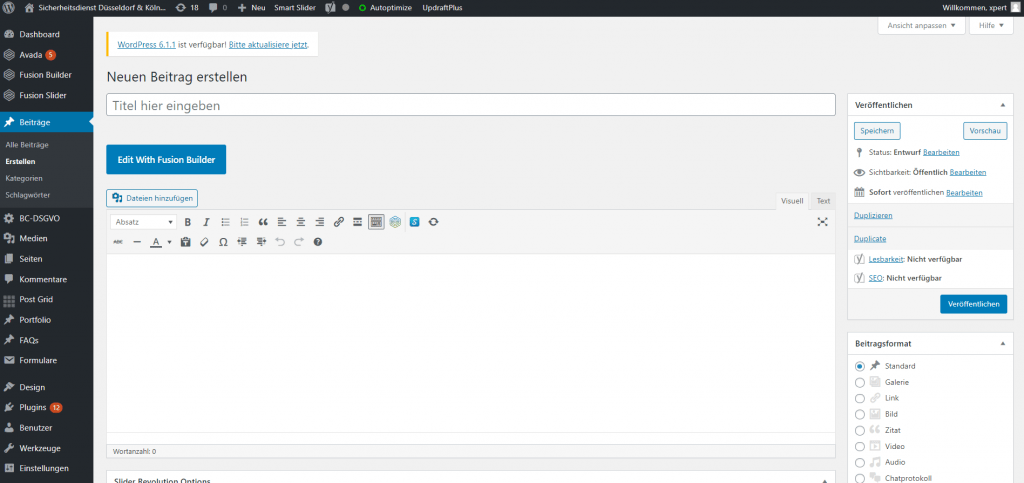
Um den Content für Google zu optimieren, sollten Sie sicherstellen, dass Sie ein SEO-Plugin wie Yoast SEO installiert haben.
Wie man einen Blog einrichtet
Ein Blog ist ein wichtiger Bestandteil vieler Websites und ermöglicht es Ihnen, regelmäßig neue Inhalte zu veröffentlichen. Einen Blog erstellen Sie, indem Sie entweder eine Kategorie als Blog-Bereich einrichten oder indem Sie ein spezielles Blog-Theme verwenden. Sobald Sie Ihren Blog eingerichtet haben, können Sie Beiträge erstellen und veröffentlichen, um Ihre Leser zu informieren und zu unterhalten.
Fazit
In diesem Artikel haben wir Schritt für Schritt erklärt, wie Sie eine WordPress-Website erstellen können. Wir haben gezeigt, wie man WordPress auf einem Hosting-Konto installiert, wie man es einrichtet und wie Sie ein Theme installieren können. Die Funktionen von WordPress lassen sich zudem ganz einfach durch Widgets und Plugins erweitern.
Zusammenfassung der Schritte zur Erstellung einer WordPress-Website
- Schritt: Einen Domainnamen und ein Hosting-Konto kaufen
- Schritt: WordPress auf dem Hosting-Konto installieren
- Schritt: WordPress einrichten (Konto erstellen, grundlegende Einstellungen, Startseite und Menü erstellen)
- Schritt: WordPress Design anpassen (Theme auswählen und installieren, Widgets und Plugins hinzufügen, CSS-Änderungen vornehmen)
Tipps und Tricks für die weitere Gestaltung und Pflege der Website
- Verwenden Sie regelmäßig Plugins und Widgets, um Ihre Website zu erweitern und zu verbessern.
- Verwenden Sie Backups, um Ihre Website zu schützen und mögliche Probleme zu vermeiden.
- Halten Sie Ihre WordPress-Installation, Themes, Plugins und Widgets auf dem neuesten Stand.
- Optimieren Sie Ihre Bilder und Medien, um die Ladezeit der Website zu verbessern.
- Fügen Sie regelmäßig neue Inhalte hinzu, um Ihre Website aktuell und interessant zu halten.
- Verwenden Sie SEO-Tools, damit man Ihre Website in den Suchmaschinen besser finden kann.
Sie haben jetzt die Fähigkeit, eine eigene WordPress-Website zu erstellen und über den Admin Bereich zu verwalten. Nutzen Sie dieses Wissen, um Ihre eigene Website zu erstellen und zu pflegen, und experimentieren Sie mit verschiedenen Themes, Widgets und Plugins, um das Aussehen und die Funktionalität Ihrer Website zu verbessern.
Vergessen Sie nicht, regelmäßig Backups zu erstellen und Ihre Website auf dem neuesten Stand zu halten, um Probleme zu vermeiden und Ihre Besucher zufriedenzustellen. Mit einer gut gestalteten und gepflegten WordPress-Website können Sie Ihre Zielgruppe erreichen und Ihr Online-Geschäft oder Ihre Marke erfolgreich präsentieren.
Ist Ihnen das alles zu kompliziert und zu aufwändig? Dann lassen Sie uns helfen. Wir erstellen Ihre Firmenwebsite in WordPress mit dem schönsten und modernsten Design und verhelfen Ihnen durch eine gute Optimierung Ihrer Inhalte auch zu Besuchern von Google. Lassen Sie sich jetzt kostenlos von uns beraten.